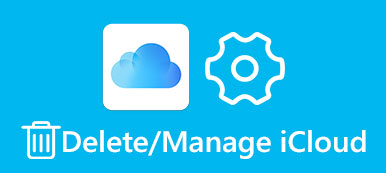Tuoreen tutkimuksen mukaan musiikin kuuntelu on yksi suosituimmista toimista iPhonen ja iPadin käyttäjien keskuudessa. Ottaen huomioon, että Apple Musicissa ja iTunes Storessa on paljon ainutlaatuista sisältöä, on järkevää, että iOS-käyttäjät mieluummin nauttivat musiikista omilla laitteillaan missä tahansa.
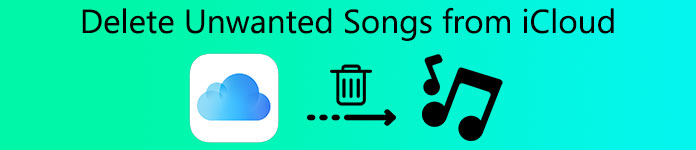
Jotta tällainen suuntaus saavutettaisiin, Apple julkaisi iCloud Music Library -ominaisuuden, jonka avulla voit varmuuskopioida suosikkikappaleesi iCloudiin. Toisaalta se tarkoittaa, että iCloudin kappaleiden poistamisprosessi poikkeaa muista tietotyypeistä. Onneksi tässä opetusohjelmassa voit oppia miten poistaa kappaleita iCloudista iDevicessa ja tietokoneessa.
- Osa 1: Miten poistaa kappaleita iCloudin musiikkikirjastosta iPhonessa, iPadissa tai iPod touchissa
- Osa 2: Kuinka poistetaan kappaleita iCloud Music Librarysta Windowsissa tai Macissa
- Osa 3: Miten poistaa kappaleita iCloud Music Libraryn Androidista
- Osa 4: Miten palautetaan poistettu musiikki iCloudista
Osa 1: ICloud-musiikkikirjaston kappaleiden poistaminen iPhonesta, iPadista tai iPod touchista
Helpoin tapa poistaa kappaleita iCloudista on tehdä se iOS-laitteellasi. Kun olet tilannut Apple Musicin tai iTunes Matchin, kappaleet tallennetaan iCloudiin kautta iCloud Music Library automaattisesti. Ja kun poistat kappaleita iCloud-musiikkikirjastosta, ne poistetaan laitteista, jotka on liitetty samaan Apple ID: hen; ja päinvastoin. Muista, että jos poistat kappaleen iCloud-musiikkikirjastosta, sitä ei voi palauttaa.
Vaihe 1. Voit poistaa kappaleita iCloudista iOS-laitteellasi avaamalla iOS-musiikkisovelluksen ja siirtymällä "Kirjasto" -välilehdelle alhaalta.
Vaihe 2. Etsi kappale tai soittolista, jonka haluat poistaa, paina kohdetta pitkään tai aktivoi valikkorivi 3D Touchilla.
Vaihe 3. Jos olet ladannut kappaleen laitteellesi, napauta "Poista"> "Poista kirjastosta" peräkkäin poistaaksesi kappaleen iCloud-musiikkikirjastosta; muuten napauta valikkorivillä "Poista kirjastosta".
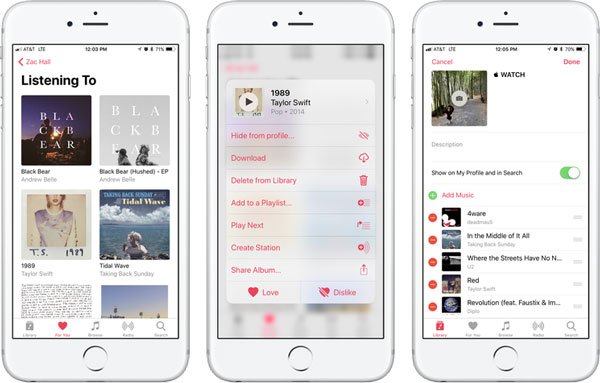
Musiikki-sovelluksessa näytetään ladatut kappaleet ja online-musiikki sekoitettuna. Jos haluat nähdä vain ladatun musiikin, napauta Ladattu musiikki kirjastossa.
Kun näet viestin, jonka mukaan näytetään vain musiikkia tällä [laitteella], ponnahtaa ruudun yläosaan, napauta "Kirjasto" näyttääksesi koko kirjastosi.
Osa 2: Miten kappaleet poistetaan iCloud Music Librarysta Windowsissa tai Macissa
ITunes ei vain salli musiikin ostamista ja lataamista, vaan myös auttaa sinua poistamaan kappaleita iCloud Music Librarysta. Vaikka se on hieman monimutkainen, alla olevat ohjeet voivat auttaa sinua täyttämään sen.
Vaihe 1. Liitä iOS-laite tietokoneeseen laitteen mukana toimitetulla Lightning-kaapelilla. Käynnistä iTunes-asiakas ja varmista, että olet päivittänyt sen uusimpaan versioon.
Vaihe 2. Napsauta "Laite" -painiketta ikkunan vasemmassa yläkulmassa ja napauta "Musiikki" -painiketta avataksesi kirjastosi.
Vaihe 3. Valitse vasemmasta sivupalkista "Kappaleet", jolloin voit tarkastella kaikkea kirjastoosi lisättyä musiikkia. Valitse jokaisen kappaleen edessä oleva valintaruutu, jonka haluat poistaa iCloud-musiikkikirjastosta. Voit valita kaikki kappaleet kerralla painamalla "Cmd" + "A" Macissa tai "Ctrl" + "A" Windowsissa.
Vaihe 4. Avaa seuraavaksi "Song" -valikko ylhäältä nauhasta ja valitse "Delete". Napsauta pyydettäessä "Poista kohteet" vahvistaaksesi kappaleiden poistamisen iCloud-musiikkikirjastosta.
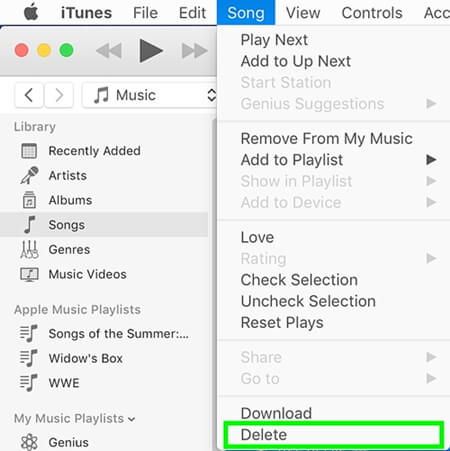
Sinun pitäisi ymmärtää, että näin poistetaan valitut kappaleet laitteistasi käyttämällä samaa Apple ID: tä yhdistävää iCloud Music Library -kirjastoa.
Osa 3: Miten poistaa kappaleita iCloud Music Library -palvelusta Androidissa
Nyt Apple Music -sovellus on julkaissut Android-version. Se tarkoittaa, että voit käyttää iCloud-musiikkikirjastoa iOS: n ja Androidin välityksellä, joten voit poistaa kappaleita iCloudin musiikkikirjastosta Androidissa.
Vaihe 1. Käynnistä Apple Music -sovellus Android-laitteesi sovellusnäytössä. Avaa valikko, jossa on kolme vaakaviivaa näytön yläosassa, ja valitse sitten "Kirjasto" >"Ladattu musiikki".
Vaihe 2. Palaa kirjastoon näyttääksesi koko kirjastosi, valitse ei-toivottu kappale. Napauta Poista ja paina "Poista kirjastosta" poistaaksesi sen iCloud-musiikkikirjastostasi.
Vaihe 3. Jos haluat poistaa musiikkia, jota ei ole ladattu laitteellesi, siirry Kirjasto-näyttöön, valitse kohde ja napauta Poista kirjastosta poistaaksesi kappaleen iCloudista.
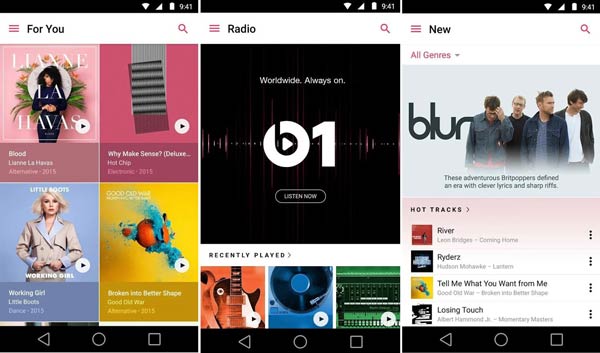
Osa 4: Miten palautetaan poistettu musiikki iCloudista
Nyt sinun pitäisi ymmärtää, miten voit poistaa kappaleita iCloudista. Kuten näette, iCloud on suosittu varmuuskopiointipalvelu iPhonen ja iPadin käyttäjille. Entä sitten poistettu musiikki iCloudista? Vastaus on, että et voi avata iCloud-varmuuskopiota ja palauttaa tiettyjä tietotyyppejä ilman kolmannen osapuolen työkaluja. Tästä lähtien suosittelemme Apeaksoftia iPhone Data Recovery. Sen etuja ovat:
- Avaa iCloud-varmuuskopio ja esikatsele mitä tietoja siinä on, mukaan lukien musiikki.
- Palauta kaikki musiikki tai tietyt kappaleet iCloud-varmuuskopiosta alkuperäisissä olosuhteissa.
- Palauta menetetyt kappaleet riippumatta siitä, onko ne poistettu virheellisesti, järjestelmän kaatuminen tai palautus.
- Musiikin lisäksi kannattaa laajentaa erilaisia tietotyyppejä, kuten yhteystietoja, viestejä, puheluhistoriaa, valokuvia, videoita ja paljon muuta.
- Yhteensopiva iPhone 11/12/13/14/15, iPad/iPad Pro/Air/mini tai aikaisempien sukupolvien, iPod Touchin kanssa.
- Saatavilla sekä Windows 11/10/8/8.1/7/XP:lle että macOS:lle
Lyhyesti sanottuna se on helpoin tapa palauttaa poistettu musiikki iCloudista.
Miten palauttaa musiikkia iCloudista iPhone Data Recovery -ohjelmalla
Vaihe 1. Siirry iCloud-varmuuskopiointitilaan
Lataa ja asenna oikea iPhone Data Recovery -versio tietokoneelle käyttöjärjestelmän mukaan. Avaa ohjelma ja valitse vasemmalla sivupalkissa "Palauta iCloud-varmuuskopiotiedostosta"; kirjaudu sitten sisään Apple ID: si ja salasanasi oikealla puolella.

Vaihe 2. Esikatsele musiikkia iCloud-varmuuskopiosta
Kun luettelo on esitetty, valitse iCloud backup ja napsauta "Lataa" -painiketta aloittaaksesi tietojen purkamisen siitä. Voit valita "App Audio" aloittaaksesi iCloud-varmuuskopion skannaamisen. Sen jälkeen sinun tarvitsee vain odottaa kärsivällisesti skannausprosessia.

Vaihe 3. Palauta poistetut kappaleet iCloudista
Valitse haluamasi kappaleet valintaruuduista ja napsauta "Palauta" -painiketta. Pudota ponnahdusikkunassa kohde tallentaaksesi kappaleet ja paina "Palauta" uudelleen suorittaaksesi sen.
Älä missaa
Musiikin varmuuskopiointi iCloudiin
Musiikin poistaminen iPhonesta
Johtopäätös:
Multimedia-sisältö on aina suosittu tapa saada viihdettä ja rentoutua. Jos olet ottanut iCloud-musiikkikirjaston käyttöön iOS-laitteessasi, saatat saada sanoman, jossa ei ole varoitusta tarpeeksi pian liian monien kappaleiden vuoksi. Oppaiden jälkeen voit poistaa kappaleita iCloudin musiikkikirjastosta ja vapauta tallennus iPhoneen, iPad, Windows ja Mac.



 iPhone Data Recovery
iPhone Data Recovery iOS-järjestelmän palauttaminen
iOS-järjestelmän palauttaminen iOS-tietojen varmuuskopiointi ja palautus
iOS-tietojen varmuuskopiointi ja palautus iOS-näytön tallennin
iOS-näytön tallennin MobieTrans
MobieTrans iPhone Transfer
iPhone Transfer iPhone Eraser
iPhone Eraser WhatsApp-siirto
WhatsApp-siirto iOS-lukituksen poistaja
iOS-lukituksen poistaja Ilmainen HEIC-muunnin
Ilmainen HEIC-muunnin iPhonen sijainnin vaihtaja
iPhonen sijainnin vaihtaja Android Data Recovery
Android Data Recovery Rikkoutunut Android Data Extraction
Rikkoutunut Android Data Extraction Android Data Backup & Restore
Android Data Backup & Restore Puhelimen siirto
Puhelimen siirto Data Recovery
Data Recovery Blu-ray-soitin
Blu-ray-soitin Mac Cleaner
Mac Cleaner DVD Creator
DVD Creator PDF Converter Ultimate
PDF Converter Ultimate Windowsin salasanan palautus
Windowsin salasanan palautus Puhelimen peili
Puhelimen peili Video Converter Ultimate
Video Converter Ultimate video Editor
video Editor Screen Recorder
Screen Recorder PPT to Video Converter
PPT to Video Converter Diaesityksen tekijä
Diaesityksen tekijä Vapaa Video Converter
Vapaa Video Converter Vapaa näytön tallennin
Vapaa näytön tallennin Ilmainen HEIC-muunnin
Ilmainen HEIC-muunnin Ilmainen videokompressori
Ilmainen videokompressori Ilmainen PDF-kompressori
Ilmainen PDF-kompressori Ilmainen äänimuunnin
Ilmainen äänimuunnin Ilmainen äänitys
Ilmainen äänitys Vapaa Video Joiner
Vapaa Video Joiner Ilmainen kuvan kompressori
Ilmainen kuvan kompressori Ilmainen taustapyyhekumi
Ilmainen taustapyyhekumi Ilmainen kuvan parannin
Ilmainen kuvan parannin Ilmainen vesileiman poistaja
Ilmainen vesileiman poistaja iPhone-näytön lukitus
iPhone-näytön lukitus Pulmapeli Cube
Pulmapeli Cube